Stellen Sie sich vor, Sie öffnen einen langen, hilfreichen Blogbeitrag, zu dem viele Leute kommentiert haben. WordPress lädt normalerweise zuerst die Seite und alle Kommentare, bevor es sie dem Benutzer anzeigt. Dies führt zu einer langsameren Website und einer schlechten Benutzererfahrung.
Nach unserer Erfahrung bei WPBeginner ist das Lazy Loading von Kommentaren eine großartige Möglichkeit, die Leistung von WordPress zu verbessern, insbesondere bei Beiträgen mit vielen Kommentaren. Es verzögert das Laden Ihres Kommentarbereichs, bis er benötigt wird, wenn der Benutzer zum Ende des Beitrags scrollt.
Dieser Artikel bietet eine einfache Anleitung zum Lazy Loading von Kommentaren in WordPress, um die Geschwindigkeit Ihrer Website zu erhöhen und Ihren Besuchern ein reibungsloseres Erlebnis zu bieten.
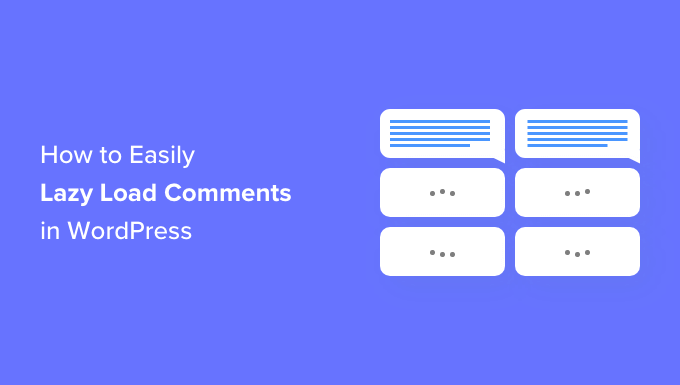
Warum WordPress-Kommentare verzögert laden?
Kommentare sind großartig für das Nutzerengagement, und es gibt viele Möglichkeiten, mehr Kommentare für Ihre WordPress-Blogbeiträge zu erhalten.
Kommentare können jedoch auch die Größe der Webseite erhöhen. Dies kann Ihre Seitenladezeit erhöhen und die Benutzererfahrung beeinträchtigen, indem Benutzer länger warten müssen, um Inhalte auf Ihrer WordPress-Site zu sehen.
Die Ladezeit von Seiten ist eine äußerst wichtige Leistungsmetrik. Sie beeinflusst die Benutzererfahrung und die SEO-Leistung und Bandbreite Ihrer Website. In unserem ultimativen Leitfaden zur Steigerung der WordPress-Geschwindigkeit und -Leistung finden Sie weitere Details.
Indem Sie Kommentare nicht sofort laden, können Sie die Ladezeiten Ihrer Artikel erheblich verbessern. Lazy Loading verbessert auch die Benutzererfahrung auf langsameren Internetverbindungen und kleineren Bildschirmen, wie z. B. Mobilgeräten.
Nichtsdestotrotz wollen wir uns ansehen, wie man Lazy Loading für WordPress-Kommentare einfach hinzufügt.
Wie man WordPress-Kommentare Lazy Loadet
Zuerst müssen Sie das Plugin Lazy Load for Comments installieren und aktivieren. Weitere Details finden Sie in unserer Schritt-für-Schritt-Anleitung zur Installation eines WordPress-Plugins.
Nach der Aktivierung müssen Sie die Seite Einstellungen » Diskussion besuchen, um das Plugin zu konfigurieren.
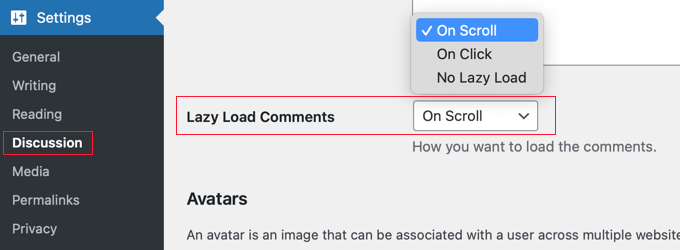
Scrollen Sie einfach zum Abschnitt 'Lazy Load Comments' und wählen Sie Ihre Lazy Load-Methode. Das Plugin bietet zwei Methoden, um Kommentare auf Ihrer WordPress-Website Lazy Load zu laden.
Sie können die Methode „Beim Klicken“ auswählen, die einen Button am Ende Ihrer Artikel hinzufügt und es Benutzern ermöglicht, auf den Button zu klicken, um Kommentare zu laden.
Sie können auch die Methode 'Beim Scrollen' wählen, die Kommentare automatisch lädt, wenn ein Benutzer zum Ende eines Beitrags scrollt.
Vergessen Sie dann nicht, auf die Schaltfläche „Änderungen speichern“ zu klicken, um Ihre Einstellungen zu speichern.
Testen des Lazy Load Comments auf Ihrer WordPress-Website
Sie können nun jeden Beitrag auf Ihrem WordPress-Blog besuchen. Wie der Kommentarbereich jetzt aussieht, hängt von der von Ihnen gewählten Lazy-Load-Methode ab.
Wenn Sie 'Beim Scrollen' gewählt haben, wird durch Scrollen zum Ende des Artikels automatisch der WordPress-Kommentarbereich geladen, damit Sie einen Kommentar hinterlassen und bestehende Kommentare anzeigen können.
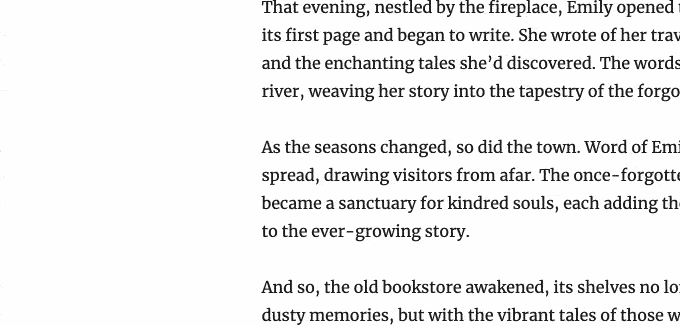
Wenn Sie jedoch „Beim Klicken“ wählen, sehen Sie stattdessen einen Button „Kommentare laden“.
Durch Klicken auf den Button werden die vorhandenen Kommentare und das Kommentarformular geladen.
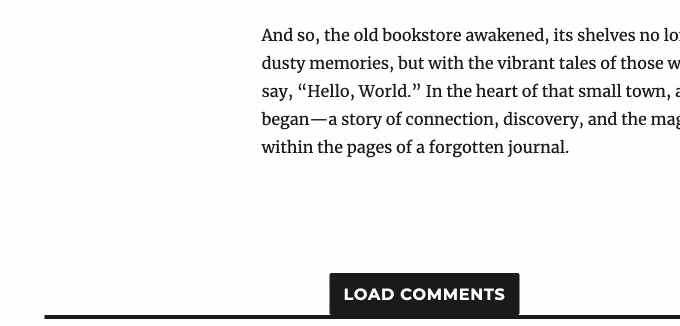
Bonus: Verbessern Sie die Kommentarinteraktion mit Thrive Comments
Das verzögerte Laden von Kommentaren ist nur eine Möglichkeit, die Benutzererfahrung in Ihrem WordPress-Kommentarbereich zu verbessern. Sie können auch ein Kommentar-Plugin verwenden, um die Benutzerinteraktion weiter zu steigern.
Sie können beispielsweise das Kommentarerlebnis auf Ihrer Website mit Thrive Comments auf die nächste Stufe heben.
Dieses Plugin ermöglicht es Ihren Benutzern, Kommentare zu mögen oder nicht zu mögen. Dies ermöglicht es Besuchern, mit Ihrer Website zu interagieren, ohne eigene Kommentare hinterlassen zu müssen.

Dies ist eine Möglichkeit, wie Sie Ihre WordPress-Website reddit-ähnlicher gestalten können. Sie können Ihren Kommentatoren sogar automatisch Abzeichen verleihen, wenn sie bestimmte Meilensteine erreichen.
Dieses Plugin erleichtert auch die Verwaltung von Kommentaren für Ihr Team. Sie können sein Kommentar-Moderations-Dashboard verwenden, um schnell zu antworten, zu löschen und Kommentare sogar anderen Administratoren zuzuweisen.
Wir hoffen, dieser Artikel hat Ihnen geholfen zu lernen, wie Sie Kommentare in WordPress einfach mit Lazy Loading laden. Möglicherweise möchten Sie auch unseren Leitfaden lesen, wie Sie Benutzern erlauben, Kommentare in WordPress zu abonnieren und unsere Expertenauswahl der besten Plugins zur Verbesserung von WordPress-Kommentaren.
Wenn Ihnen dieser Artikel gefallen hat, abonnieren Sie bitte unseren YouTube-Kanal für WordPress-Video-Tutorials. Sie finden uns auch auf Twitter und Facebook.





Jiří Vaněk
Bezüglich Lazy Loading habe ich einmal einen Artikel auf meinem Blog darüber geschrieben. Es ist ein Thema, zu dem viele Menschen völlig gegensätzliche Ansichten haben. Einige halten es für eine großartige Praxis für Bilder oder, wie hier bei Kommentaren gesehen, während andere darauf hinweisen, dass Lazy Loading die Benutzererfahrung negativ beeinflussen kann, indem es die Website unnatürlich verhält, was in bestimmten Situationen offensichtlich werden könnte.
Ich bin auch auf Fälle gestoßen, in denen das Lazy Loading die Metrik Cumulative Layout Shift negativ beeinflusst, was sich dann ungünstig auf die Metriken von Google zur Bewertung der Website-Leistung auswirken kann. Daher ist bei Lazy Loading in bestimmten Situationen Vorsicht geboten, da es sowohl die Benutzererfahrung als auch die Website-Leistungsmetriken bei Google schädigen kann.
WPBeginner Support
It would heavily depend on how the lazy loading is added for if it would affect the cumulative layout shift or not. It is still an option for sites that want to use or try lazy loading to see what works for them
Admin
Jiří Vaněk
Vielen Dank für Ihre Antwort. Ja, Sie haben Recht, dass das Layout der Website wichtig ist und Lazy Loading für manche Leute geeignet ist, für andere aber nicht. Ich war jedoch überrascht, dass PageSpeed Insights Lazy Loading negativ bewertete und empfahl, es zu deaktivieren.
Ralph
Ich habe das Lazy Loading für Kommentare als eines der ersten Dinge auf meinem Blog aktiviert und ich denke, das sollte jeder tun.
Du weißt warum?
Wegen des Scrollens.
Wenn Sie einen Experten-Blogbeitrag mit sagen wir 100 Kommentaren haben, was nicht so ungewöhnlich ist, kann dieser lang werden. Wenn Sie zu Text gehen, um offensichtlich H2, H3 usw. zu scannen und sehen, dass die Scrollleiste winzig ist, nehmen Sie an, dass der Inhalt super lang ist, was entmutigend sein kann, ihn überhaupt zu lesen. Aber 3/4 davon könnten wegen der Kommentare sein. Wir alle haben immer weniger Zeit, also wollen wir prägnante Informationen, keine Bücher. Für mich zumindest sind solche Details wichtig.
WPBeginner Support
Thanks for sharing your reasoning
Admin
Himanshu
Ich installiere Lazy Load für Kommentare, aber es funktioniert nicht im Newspaper-Theme
WPBeginner Support
Wenn Sie sich an den Support des Plugins wenden, sollten diese sehen können, ob es sich um einen Konflikt zwischen dem Theme und dem Plugin handelt
Admin
Ammar
Ich mag nicht so viele Plugins auf einer Website, daher ist es besser, dies manuell zu tun! Können Sie bitte schreiben, wie man das manuell macht?
Samiullah Khan
Ich weiß nicht, wie sich die Installation auf unsere Website auswirkt. Ob sie zusätzliche Anfragen für CSS oder Javascript verursacht.
Das Schreiben Ihrer eigenen Logik beinhaltet auch die Handhabung der DOM-Manipulation, um die Schaltfläche 'Mehr laden' hinzuzufügen oder auf Scroll-Ereignisse zu hören und diese dann durch die tatsächlichen Kommentare zu ersetzen.
Beide Wege haben Vor- und Nachteile.
Mike Patterson
Danke für dieses wunderbare Plugin. Wirklich hilfreich!